三星多余图标怎么删除
是针对三星手机删除多余图标的详细操作指南,涵盖多种场景和具体步骤:

通过主屏幕管理直接删除页面或图标
-
进入编辑模式
- 在待机界面(即未解锁状态的主屏幕),长按屏幕左下角的虚拟按键,选择“主屏幕管理”或类似选项,部分机型也可能提示“编辑页”,点击后即可激活批量操作模式。
- 或者,直接长按屏幕空白处,直到出现分屏预览及页面缩略图,此时所有已存在的主屏页会以横向排列展示,方便后续调整。
-
删除整页内容
- 将需要移除的页面缩略图拖动到屏幕底部标注为“垃圾桶”或“移除”的图标区域,松开手指即可完成删除,这种方法适合清理完全不需要的空白页或临时创建的测试页面。
- 若某页面内有少量应用残留,仍可通过此方式一次性清空该页的所有内容。
-
单独移除特定应用图标
- 在编辑模式下,点击目标应用使其周围显示白色边框,然后将其拖拽至顶部的垃圾箱图标内,系统会自动更新布局,填补被移走的位置,重复此过程直至删完所有多余图标。
- 对于分散在不同页面中的零散图标,建议先合并同类项到同一页面再统一处理,提高效率。
利用应用程序菜单批量整理
-
打开应用列表并切换至编辑模式
从主屏幕点击“应用程序”(通常位于底部 dock 栏中央),调出全部已安装软件清单;随后按下设备上的菜单键(物理按键或虚拟按钮),选择“编辑”,此时每个应用左上角会出现勾选框。
-
取消快捷方式显示权限
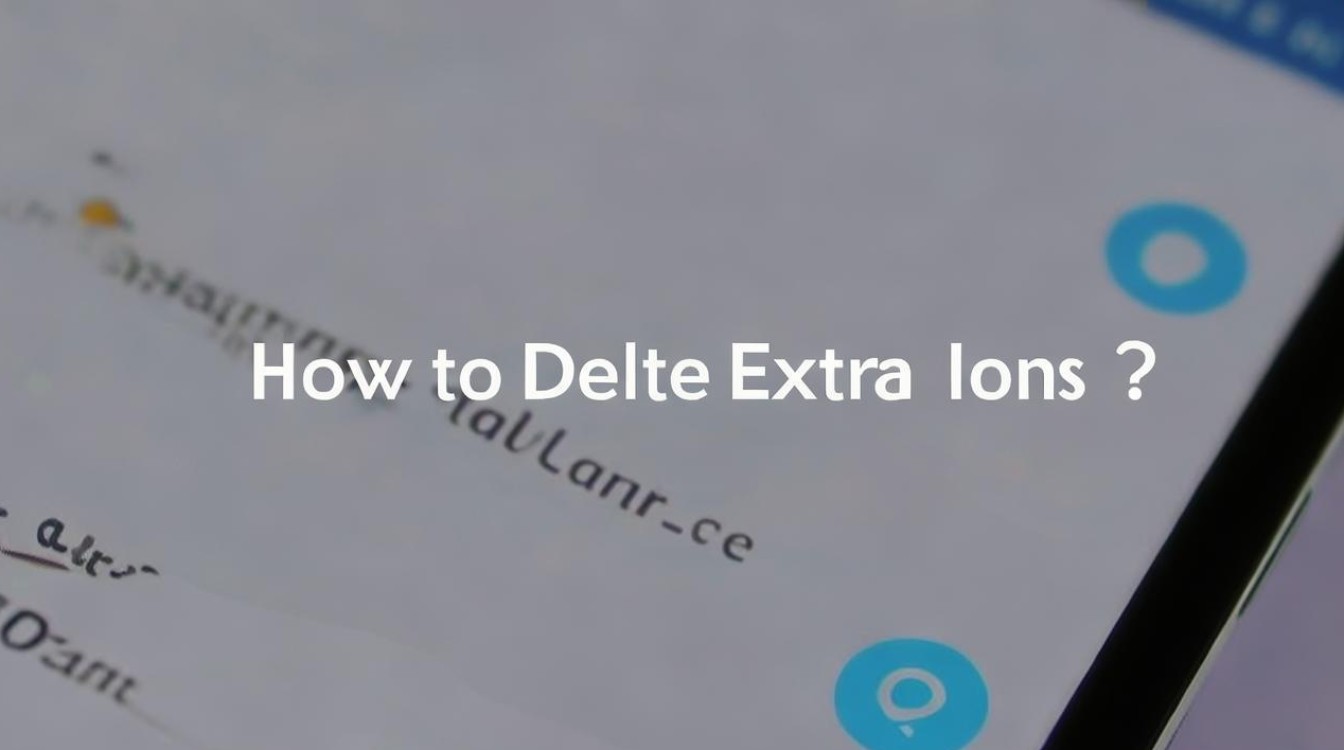
- 逐个取消选中那些不希望继续出现在桌面上的程序对应的复选框,完成后点击返回键保存更改,这样这些应用就不会再作为独立图标占据桌面空间了。
- 此方法尤其适用于因误操作导致大量预设快捷方式产生的情况,能够快速恢复简洁视图。
-
创建文件夹归类剩余图标(可选进阶操作)
如果不想彻底删除某些常用功能但又想减少视觉干扰,可以考虑将它们归入新建文件夹,操作方法是:按住一个应用图标不动,叠加到另一个相同类型的应用上,系统会自动生成默认名为“文件夹1”的新容器;双击可打开查看内部成员,再次点击外部区域关闭,用户还可以自定义文件夹名称以便更好地识别内容主题。
| 操作类型 | 适用场景 | 优点 | 注意事项 |
|---|---|---|---|
| 直接删除整页 | 废弃的空白页、临时测试页 | 快速高效 | 确保页内无重要数据 |
| 单独移除应用图标 | 零星分布且不再需要的快捷方式 | 精准控制 | 可能需要多次重复操作 |
| 应用程序菜单批处理 | 大量预装软件产生的冗余快捷方式 | 批量化管理 | 不影响实际功能使用 |
| 创建分类文件夹 | 高频使用但又非核心的功能入口 | 保持桌面整洁的同时便于访问 | 需合理规划文件夹结构避免混乱 |
调整主屏幕布局限制数量
-
设置最大允许页面数
前往手机设置 → “主题与壁纸”,找到“主页”相关配置项,在这里可以手动设定最多保留几个主屏页,默认情况下三星允许最多7个页面,适当减少这个数字能迫使自己定期清理不常用的内容。
-
禁用自动添加新页功能
同样是在上述路径下,查找是否有关于“自动扩展主屏”之类的开关选项,将其关闭以防止未来无意间新增多余面板。
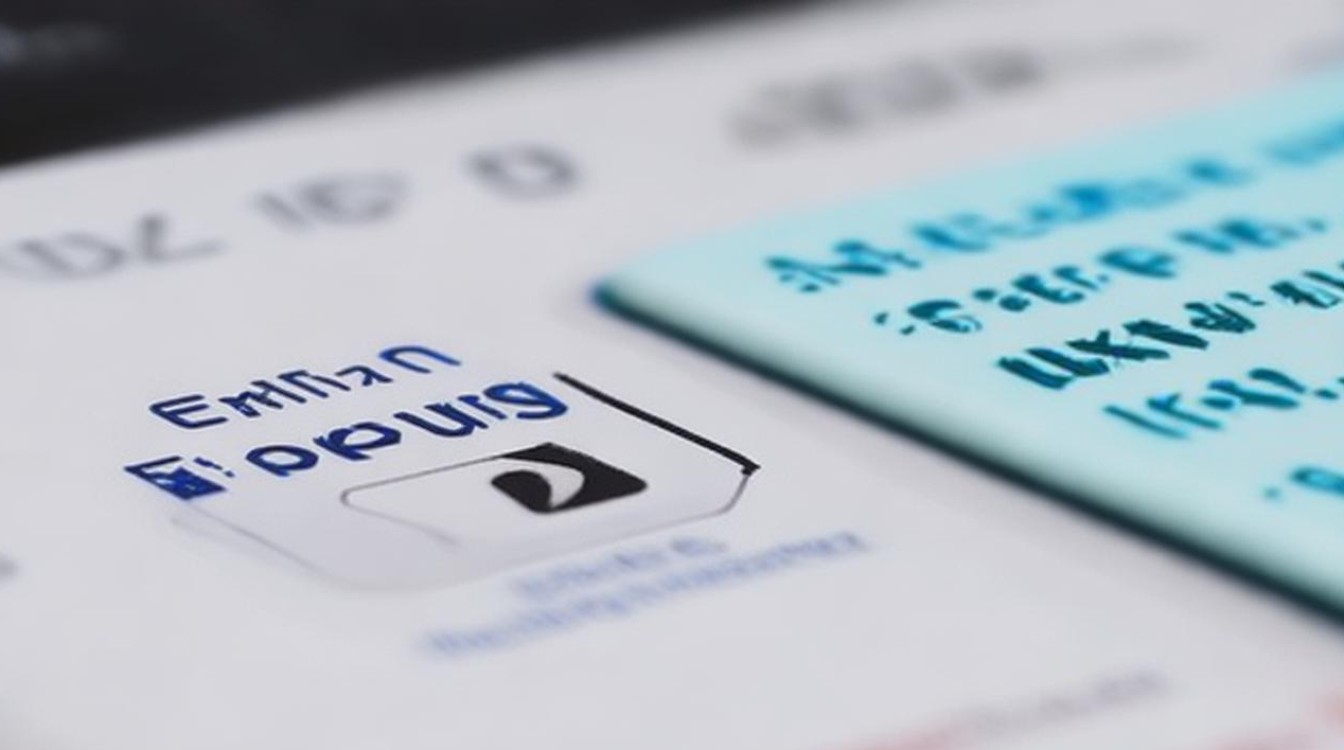
FAQs(常见问题解答)
Q1:为什么有时候刚删掉的图标过几天又出现了?
A:这通常是由于某些应用具备自启动特性,会在重新安装后或更新版本时重新请求创建桌面快捷方式,解决办法是在首次删除后进入该应用的设置界面,查找是否有关闭通知栏/桌面推送的相关选项,并在权限管理中禁止其生成新的快捷方式。
Q2:能否永久阻止某个应用出现在桌面上?
A:可以间接实现这一点,除了前述的应用内设置外,还可以尝试安装第三方启动器(如 Nova Launcher),这类工具提供了更精细的控制选项,允许用户永久性地隐藏特定程序的桌面入口,仅保留从应用抽屉访问的方式,不过需要注意的是,这样做可能会影响系统的原生体验和其他集成功能。
通过以上多种途径的综合运用,相信您一定能够有效管理好三星手机上的各种图标,打造出既
版权声明:本文由环云手机汇 - 聚焦全球新机与行业动态!发布,如需转载请注明出处。












 冀ICP备2021017634号-5
冀ICP备2021017634号-5
 冀公网安备13062802000102号
冀公网安备13062802000102号